当您在使用联想电脑时,遇到拔掉电源线电脑就会自动关机的情况,可能会感到非常不便。本文将为您提供一系列步骤和分析,帮助您理解可能的原因并尝试解决此问题,...
2025-03-27 14 联想电脑
开机时屏幕一片漆黑,对于任何电脑用户而言,都是一个令人担忧的情景。如果您正在使用的是联想电脑,并且在系统更新后遇到了开机黑屏问题,那么您就来对地方了。本文将提供一系列实用和详细的解决方案,帮助您快速修复由于系统更新后可能出现的电脑开机黑屏问题。
在直接进入问题解决之前,首先让我们了解一下电脑为何会出现开机黑屏的情况。这可能是由于驱动程序问题、系统文件损坏、硬件故障,或者在系统更新过程中断所致。大部分情况下,这一问题并非无法解决,因此无需过分担心。保持冷静,按部就班地进行故障排除,往往能找到最佳的解决方案。

首先我们应该从最基本的步骤开始:
1.确认电源:确保电脑已经连接到电源,并且电源指示灯亮起。
2.显示器检查:检查显示器电源是否开启,并尝试调整亮度和对比度。
3.连接线检查:确认显示器的连接线是否牢固地插在电脑及显示器两端。
4.尝试其他显示器或连接方式:如果可能,用另一台显示器或通过HDMI等其他接口尝试连接电脑。
如果以上步骤均无法解决问题,那么可能是系统或硬件本身出现问题。

若能够进入安全模式,则可以在此环境下尝试卸载最近安装的驱动程序或软件,因为这可能是导致问题的直接原因。
操作步骤:
1.重启电脑,连续按F8键(不同版本的联想电脑可能有所不同,请参照笔记本电脑上的提示)进入“高级启动选项”。
2.从菜单中选择“安全模式”。
3.在安全模式下,尝试卸载最近更新的驱动程序或软件。
若进入安全模式无果,您还可以尝试以下操作。
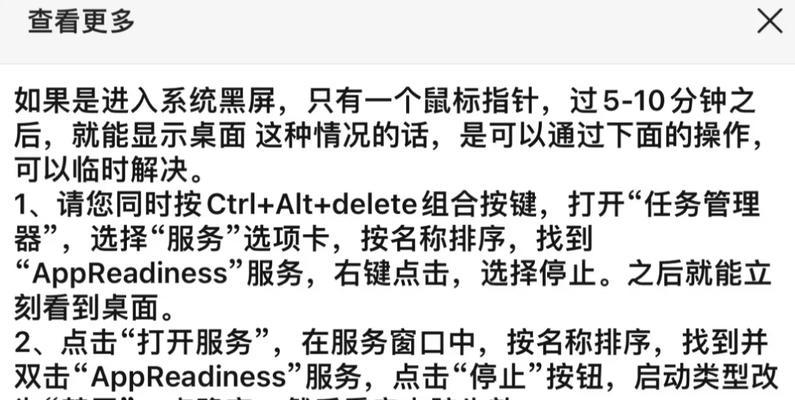
如果电脑有安装操作系统盘或U盘,您可以使用它来进行系统修复。
操作步骤:
1.在电脑启动时,进入BIOS设置(通常是F2键或Del键,在启动过程中根据屏幕提示操作)。
2.设置电脑启动顺序,让电脑从USB设备或CD/DVD启动。
3.选择启动操作系统修复工具。
4.选择“修复计算机”选项,然后按提示操作。
如果上述步骤都不能解决问题,那么您可能需要尝试系统还原功能,将电脑还原到系统更新之前的状态。
操作步骤:
1.使用操作系统安装盘或U盘引导电脑。
2.选择“修复计算机”选项。
3.进入“疑难解答”菜单,选择“高级选项”,再选择“系统还原”。
4.按照提示完成系统还原。
若以上步骤均无效,建议尝试联想电脑的特定工具进行修复,例如联想一键恢复系统。
操作步骤:
1.查看您的电脑底部或背面,寻找系统恢复分区的标识。
2.重启电脑,根据提示找到恢复选项,一般为F11键。
3.选择从恢复分区启动,按照屏幕上的说明进行系统恢复。
当所有的尝试都无法解决问题,您可能需要联系联想官方技术支持,或前往附近的联想授权服务中心,以获取专业的硬件检测和维修服务。
为了避免未来再遇到类似问题,建议定期进行以下操作:
1.备份重要数据:使用云存储或外部硬盘定期备份数据。
2.更新时谨慎操作:在进行系统更新前,确保所有重要数据已经保存,以免更新失败导致数据丢失。
3.安装更新后检查:系统更新后,进行一次系统检查,确保一切正常运行。
通过以上详细步骤,想必您已对如何解决联想电脑开机黑屏问题有了全面的理解。无论遇到何种困难,重要的是不要慌张,一步步地解决问题。希望本文提供的解决方案能够帮助您顺畅地使用您的联想电脑。如果问题依然存在,不要犹豫,及时寻求专业的技术支持以确保安全有效地解决问题。
标签: 联想电脑
版权声明:本文内容由互联网用户自发贡献,该文观点仅代表作者本人。本站仅提供信息存储空间服务,不拥有所有权,不承担相关法律责任。如发现本站有涉嫌抄袭侵权/违法违规的内容, 请发送邮件至 3561739510@qq.com 举报,一经查实,本站将立刻删除。
相关文章

当您在使用联想电脑时,遇到拔掉电源线电脑就会自动关机的情况,可能会感到非常不便。本文将为您提供一系列步骤和分析,帮助您理解可能的原因并尝试解决此问题,...
2025-03-27 14 联想电脑

在当今快节奏的数字时代,电脑已经成为了我们日常工作和生活中不可或缺的一部分。然而,当联想电脑在关闭状态下出现黑屏问题时,无疑是令人头疼的。这不仅影响工...
2025-03-21 14 联想电脑

在日常使用联想电脑的过程中,我们可能因各种原因需要将电脑恢复至关机模式。无论是因为系统升级后的重启,还是工作间隙的短暂休息,正确的关机流程不仅能保证电...
2025-03-16 12 联想电脑
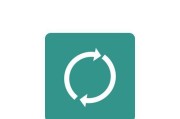
开篇核心突出在使用联想电脑的过程中,遇到桌面图标刷新停滞不前是一个常见的问题。这一问题不仅影响了用户的使用体验,而且可能会造成工作中断,让人束手无...
2025-03-14 14 联想电脑

作为一台电子设备,联想电脑在长时间使用后有时会遇到开机问题,导致用户无法正常启动电脑。在本文中,我们将提供一些解决联想电脑无法开机的方法,帮助用户自行...
2024-12-23 21 联想电脑